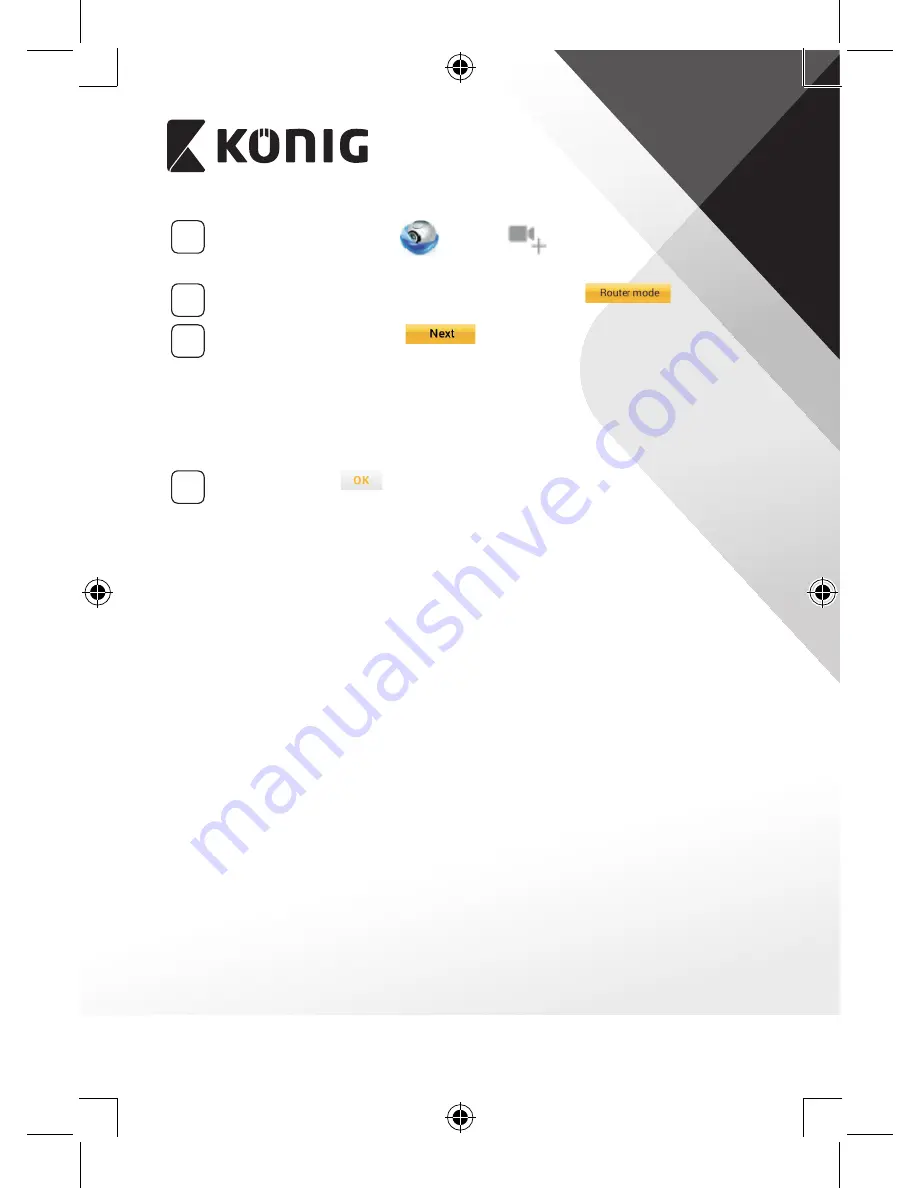
DANSK
157
4
Åben appen ”uCare Cam”
og vælg:
på skærmen for
Kameralistevinduet (se “Fig. 1”).
5
I det næste skærmbillede skal du klikke på knappen:
6
Tryk dernæst på knappen:
for at gå til næste trin
(se “Fig. 2”).
Følg anvisningerne i Kameralistevinduet trin for trin (se “Fig. 3” og
“Fig. 4”). Indtast et personligt kameranavn og kode (standardkode
0000).
Vi anbefaler, at du ændrer standardkoden efter opsætningen af
hensyn til sikkerheden.
7
Klik på knappen:
(se “Fig. 5”). uCare Cam-appen åbner
automatisk visningsvinduet (se “Fig. 6”), og IP-kameraets status LED
skifter til orange.
Summary of Contents for SAS-IPCAM110B
Page 149: ...149 9 13 IP 14 11 13 12 14 IP Wi Fi 1 DC DC IP LED IP 15...
Page 179: ...179 2 uCare Cam 0000 admin 0000 1 IP IP 1 IP IP 15 2 15...
Page 180: ...180 3 IP WPS 10 IP ANDROID Apple 8 IP Wi Fi 4 uCare Cam 1 5 6 2 3 4 0000 7 5 uCare Cam 6...
Page 184: ...184 9 13 14 11 13 12 14 IP Wi Fi 1 IP IP 15...
Page 186: ...186 4 17 18 16 17 18 APPLE 5 uCare Cam 6 7 Scan camera QR code QR 8 QR IP 9 QR UID DONE IP CD...
Page 257: ...257 iOS uCare Cam Apple App Store 2 uCare Cam 0000 admin 0000 1 1 LED 15 2 LED 15...
Page 262: ...262 9 13 14 11 13 12 14 Wi Fi...
















































